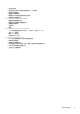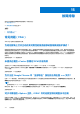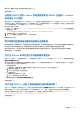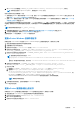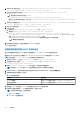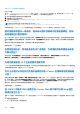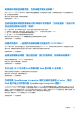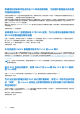Users Guide
Table Of Contents
- OpenManage Integration for VMware vCenter Version 4.0.1 Web 客户端用户指南
- 简介
- 关于管理控制台
- 管理多个设备
- 从 Web 客户端访问 OpenManage Integration
- OpenManage Integration for VMware vCenter 许可
- VMware vCenter 的设备配置
- 配置文件
- 资源清册和保修管理
- 关于固件更新
- 事件、警报和运行状况监测
- 机箱管理
- 部署虚拟机监控程序
- 关于主机、裸机和 iDRAC 符合性
- 安全角色和权限
- 故障排除
- 常见问题(FAQ)
- 为何在群集上打开主动式高可用性时服务器移动到隔离或维护模式?
- 未提供必要的 vCenter 权限时 RPM 升级失败
- 为什么在 Google Chrome 中“全部导出”按钮无法导出到 .csv 文件?
- 对于不兼容的 vSphere 主机,iDRAC 许可证类型和说明显示不正确
- 从旧版 OMIVV 注销 vCenter 并向更高版本的 OMIVV 注册同一 vCenter 后未显示 Dell 图标
- 每次调用时配置向导设置都会被默认设置覆盖
- 为什么 Dell Inc 未作为运行状况更新提供商显示
- 为什么在 ESXi 5.x 主机上资源清册执行固件更新失败?
- 主机资源清册或测试连接由于 iDRAC IP 无效或未知而导致失败。如何获得一个有效的 iDRAC IP?
- 运行修复不兼容的 vSphere 主机向导时,为什么特定主机的状态显示为“未知”?
- 在注册 OMIVV 设备时分配的 Dell 权限,在取消注册 OMIVV 后不会删除
- 尝试筛选严重性类别时,Dell Management Center 不显示所有相关日志。我该如何查看所有日志?
- 如何解决 VMware 证书颁发机构 (VMCA) 导致的错误代码 2000000?
- 固件更新向导显示一条消息,提示未从固件存储库中检索到捆绑包。我该如何继续进行固件更新?
- 在管理控制台中,将设备重设为出厂设置后,为何更新存储库路径未设置为默认路径?
- 为何在群集级别 30 个主机的固件更新失败
- 为什么不能对从作业队列页面中选择的所有 vCenter 应用保修和资源清册计划?
- 在 OMIVV 中更改 DNS 设置后在 vCenter Web 客户端中出现 Web 通信错误时该怎么办?
- 如果离开再返回设置页面,为何设置页面无法加载?
- 在初始配置向导的资源清册计划/保修计划页面中,为何会显示“无法计划在过去的时间执行任务”错误?
- 在固件页面中,一些固件的安装日期为何显示为 12/31/1969?
- 连续全局刷新会导致“最近的任务”窗口引发异常。如何解决此错误?
- 为什么在 IE 10 中少数 Dell 屏幕中的 Web 客户端 UI 会失真?
- 为何即使 OpenManage Integration 插件已成功注册到 vCenter,我在 Web 客户端上仍然看不到 OpenManage Integration 图标?
- 即便我的存储库中包含所选 11G 系统的捆绑包,为何固件更新显示没有固件更新的捆绑包?
- 如果使用 DHCP 值覆盖设备 IP 和 DNS 设置,为什么要在设备重新引导后将 DNS 配置设置到原始设置
- 不支持使用 OMIVV 更新固件版本为 13.5.2 的 Intel 网卡
- 由于 DUP 存在分段要求,使用 OMIVV 将 Intel 网卡从 14.5 或 15.0 更新至 16.x 失败
- 为什么在尝试使用无效的 DUP 执行固件更新时,尽管 LC 中的作业状态显示“失败”,但 vCenter 控制台上的硬件更新作业状态在数小时内既非失败也非超时?
- 为什么“管理控制台”显示无法获取更新存储库位置?
- 当我执行一对多固件更新时,为什么系统无法进入维护模式?
- 为什么在一些电源设备状态已变为严重时,机箱全局运行状况仍然为良好?
- 为什么在“系统概览”页面的“处理器视图”中处理器版本中为“不适用”?
- 为什么在通过 web 客户端编辑连接配置文件后单击“完成”时返回例外情况?
- 为什么在 web GUI 中创建\编辑连接配置文件时主机所属的连接配置文件不可见?
- 为什么编辑连接配置文件时 web UI 中的特定主机窗口为空白?
- 为什么单击固件链接后会显示错误消息?
- OMIVV 配置和支持哪一代 Dell 服务器的 SNMP 陷阱?
- OMIVV 管理哪些 vCenter 服务器?
- OMIVV 是否支持处于链接模式的 vCenter?
- 什么是 OMIVV 所需的端口设置?
- 虚拟设备成功安装和操作的最低要求是什么?
- 硬件配置文件的用户具有 iDRAC 用户列表中的新更改凭据,在成功应用该配置文件后,用于裸机查找的相同用户的密码为什么未更改?
- 为什么无法在“vCenter 主机和群集”页面上查看新 iDRAC 版本的详细信息?
- 我如何使用 OMSA 模拟温度硬件故障来测试事件设置?
- 尽管 OMIVV 主机系统上已安装 OMSA 代理程序,我仍然收到 OMSA 未安装的错误消息。如何处理该错误?
- OMIVV 已启用锁定模式的情况下是否支持 ESXi?
- 在我尝试使用锁定模式时失败
- 我应将什么设置用于 UserVars.CIMoeMProviderEnable with ESXi 4.1 U1?
- 如果在使用参考服务器的情况下创建硬件配置文件失败该怎么办?
- 为什么在刀片式服务器上尝试部署 ESXi 失败?
- 为什么我的虚拟机监控程序在 Dell PowerEdge R210 II 机器上部署失败?
- 为什么部署向导中自动发现的系统未显示型号信息?
- NFS 共享设置了 ESXi ISO,但装载共享位置错误造成部署失败
- 我如何强制移除虚拟设备?
- 在“立即备份”屏幕中输入密码时收到错误消息
- 在 vSphere Web 客户端中,单击 Dell Server Management Portlet 或 Dell 图标时返回 404 错误
- 如果固件更新失败应该怎么办?
- 如果 vCenter 注册失败,应该怎么办?
- 连接配置文件测试凭据的性能缓慢或没有响应
- OMIVV 是否支持 VMware vCenter 服务器设备?
- 为什么在我使用“在下次重新引导时应用”选项执行了固件更新并且重新引导系统后,我的固件级别未更新?
- 为什么在从 vCenter 树中移除主机后主机仍显示在机箱下?
- 在管理控制台中,将设备重设为出厂设置后,为何更新存储库路径未设置为默认路径?
- 在备份和还原 OMIVV 后,为何警报设置没有被还原?
- 裸机部署问题
- 常见问题(FAQ)
- 相关说明文件
表. 41: vCenter 服务器示例
名称 类型 值
url anyURI https://vcenter.vmware.local:443/sdk
● 对于平台服务控制器
表. 42: 平台服务控制器示例
名称 类型 值
url anyURI https://psc.vmware.local/sts/stsservice/
vsphere.local
8. 将 sslTrust 字段中的内容复制至文本文档,将文档保存为 old_machine.txt。
9. 在文本编辑器中打开 old_machine.txt。
10. 在 old_machine.txt 文件开头和结尾分别附加以下内容:
-----BEGIN CERTIFICATE-----
-----END CERTIFICATE-----
11. 现在将 old_machine.txt 保存为 old_machine.crt。
您现在可以从该证书中提取指纹。
从旧证书中提取指纹
您可以使用下列选项,从旧证书中提取指纹并将其上传到平台服务:
● 使用证书查看器工具提取指纹。请参阅 使用认证查看器工具提取证书指纹 页面上的 107。
● 在设备上使用命令行提取指纹。请参阅 使用命令行提取指纹 页面上的 107。
使用认证查看器工具提取证书指纹
执行以下步骤以提取证书指纹:
1. 在 Windows 中,双击 old_machine.txt 文件,以在 Windows 证书查看器中打开它。
2. 在 Windows 证书查看器中,选择 SHA1 指纹字段。
3. 将指纹字符串复制到纯文本编辑器中,然后使用冒号更换空格或从字符串中移除空格。
例如,指纹字符串可显示为以下任何一种:
● ea87e150bb96fbbe1fa95a3c1d75b48c30db7971
● ea:87:e1:50:bb:96:fb:be:1f:a9:5a:3c:1d:75:b4:8c:30:db:79:71
使用命令行提取指纹
要在该设备上和安装 Windows 时使用命令行提取指纹,请参阅以下章节。
在 vCenter 服务器设备上使用命令行提取指纹
执行以下步骤:
1. 在 C:\certificates\old_machine.crt 位置(在步骤 1:检索旧证书的流程中创建)中,移动或上载 old_machine.crt 至
PSC。您可以使用 Windows Secure Copy (WinSCP) 或其他 SCP 客户端移动或上载证书。
2. 通过 Secure Shell (SSH) 登录到外部平台服务控制器设备。
3. 运行以下命令以启用对 Bash shell 的访问:shell.set --enabled true。
4. 键入 shell 并按 Enter 键。
5. 运行以下命令提取指纹:openssl x509 -in /certificates/old_machine.crt -noout -sha1 –fingerprint
注: 指纹显示为等号后的一系列数字和字母,如下所示:SHA1 Fingerprint=
ea:87:e1:50:bb:96:fb:be:1f:a9:5a:3c:1d:75:b4:8c:30:db:79:71
故障排除
107